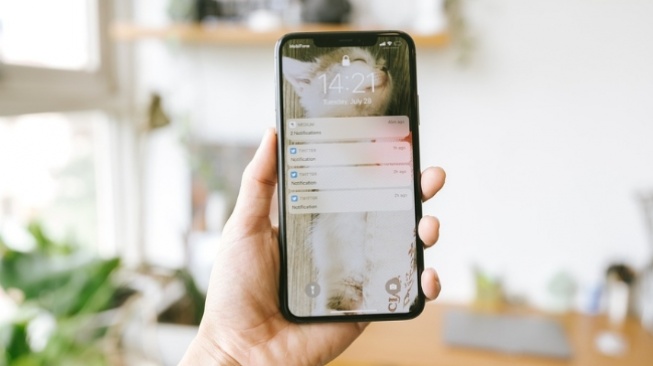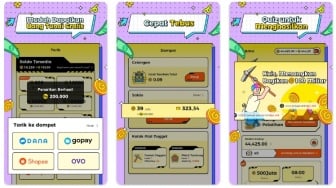Suara.com - Di bawah ini adalah cara transfer foto dari iPhone ke Android yang bisa Anda lakukan dengan mudah. Cara berikut bisa membuat Anda mengirim foto lintas OS.
Jika Anda beralih dari iPhone lama ke Android, maka ada satu hal yang perlu Anda lakukan yakni mentransfer semua data yang ada di iPhone ke Android.
Salah satu data yang akan ditransfer antara lain adalah foto. Akan tetapi, mentransfer foto dari iPhone ke Android tak bisa dilakukan sembarangan.
Anda tidak bisa langsung mentransfernya dengan memasukkan iCloud ke Android, karena sistem operasinya berbeda.
Tapi Anda tak perlu khawatir, ada beberapa cara yang bisa Anda lakukan untuk transfer foto dari iPhone ke Android yang bisa dilakukan.
Cara Transfer Foto dari iPhone ke Android
1. Gunakan Penyimpanan Cloud seperti Google Drive atau yang lainnya
Menggunakan beberapa bentuk "cloud" merupakan strategi transfer data yang bisa dilakukan oleh pengguna perangkat berbagai sistem operasi.
Anda hanya perlu menyiapkan cloud dan simpan foto di sana. Nantinya, Anda bisa membuka cloud tersebut di perangkat baru dengan akun Gmail yang sama.
Baca Juga: Telat Rampung, iPhone Baru Terancam Rilis Tanpa Apple Intelligence?
Saat mempertimbangkan cara mentransfer foto Android ke iPhone, dan sebaliknya, layanan yang paling populer adalah Google Drive.